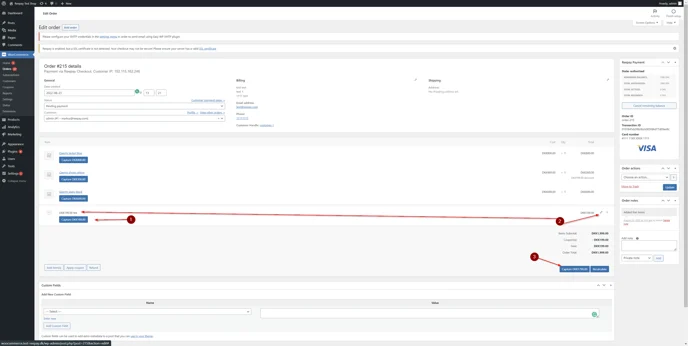Capturer les paiements depuis WooCommerce
Cet article vous montre comment faire une capture complète ou partielle dans WooCommerce.
Connectez-vous à votre WooCommerce.
Cliquez sur le boutonWooCommerce.
Puis cliquez sur Commandes.
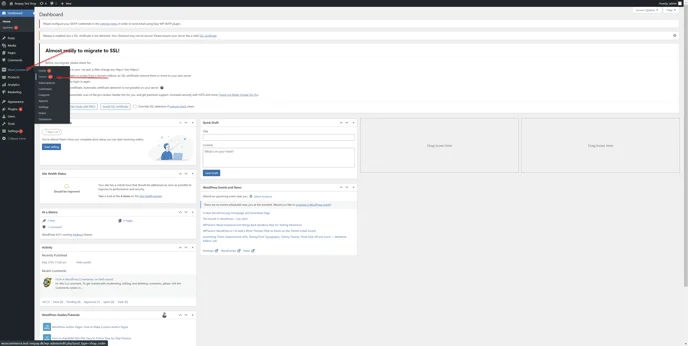
Vous êtes maintenant dans la section de la commande. Ici vous pouvez voir toutes les commandes que vos clients ont faites, sélectionnez la commande que vous souhaitez capturer intégralement ou partiellement.
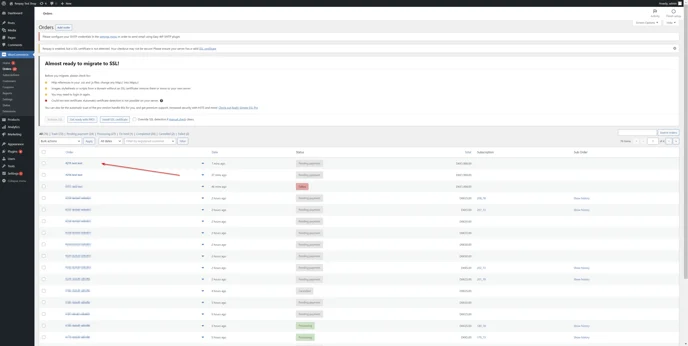
Dans cette interface, vous obtenez un aperçu de la commande :
Le montant maximum que vous pouvez capturer.
Les lignes de commande, vous pouvez cliquer sur le bouton bleu pour capturer le montant de la ligne de commande spécifique (capture partielle).
Cliquez ici pour capturer le montant total de la commande.
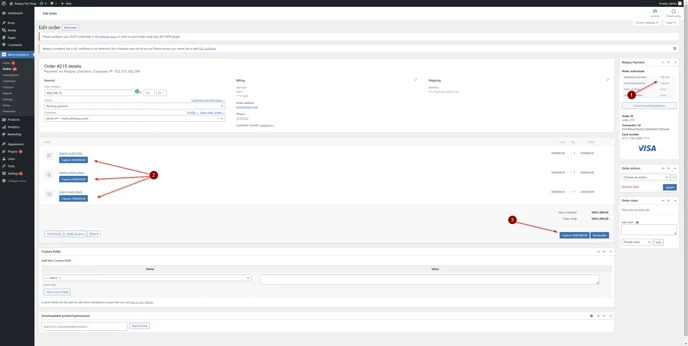
Si vous ne souhaitez capturer qu'une partie des montants d'une ligne de commande spécifique : Passez la souris sur la ligne.
Exemple: Vous vendez un ensemble contenant une chemise et un pantalon dans le cadre de la commande. Pour le moment, vous ne pouvez livrer que le pantalon, pas la chemise. Donc vous divisez la commande et envoyez le pantalon dès maintenant.
Un crayon apparaîtra et vous pouvez cliquer dessus.
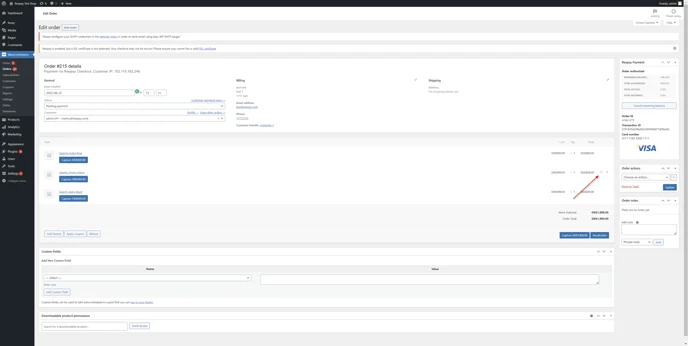
Changez le montant et cliquez sur Enregistrer.
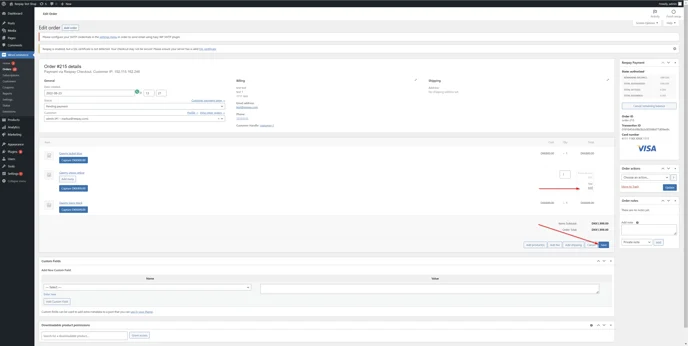
Vous pouvez désormais :
Saisissez le nouveau montant.
Saisir l'ensemble de la commande (avec le nouveau prix modifié).
Annule le reste du montant total possible à capturer.
Attention
Nous vous suggérons de ne pas le faire si vous souhaitez saisir le reste du montant plus tard.
Ajouter une nouvelle ligne de commande plus tard, lorsque vous êtes prêt à envoyer le reste de la commande.
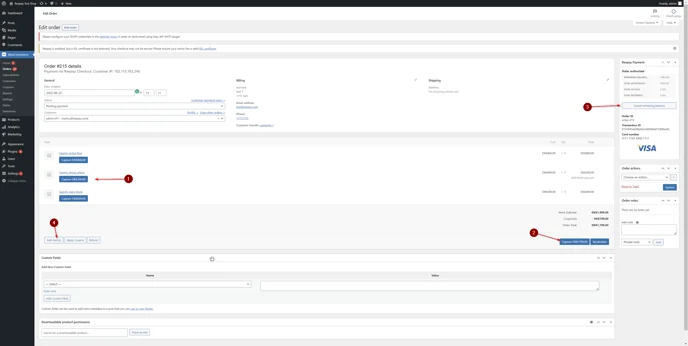
Cliquez sur
Ajouter des frais si vous voulez juste ajouter des frais et ajouter un texte à la nouvelle ligne de commande.
Ajouter un produit si vous avez un produit spécifique fabriqué, qui correspond à ce que vous voulez écrire dans la ligne de commande.
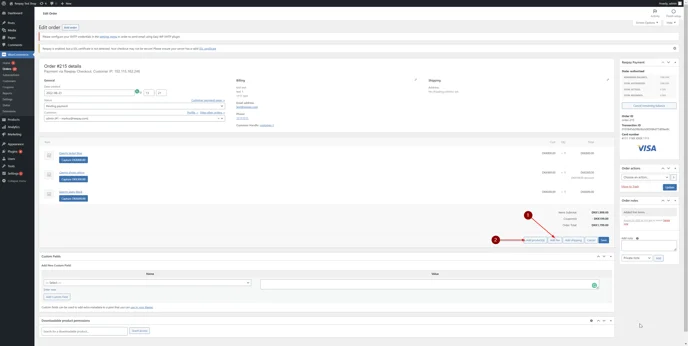
La nouvelle ligne de commande s'affiche et vous pouvez maintenant. Vous avez le choix de :
Saisir le montant spécifique.
Modifier le libellé de la ligne de commande.
Saisissez le montant de la commande.
Note
La nouvelle ligne de commande doit être capturée séparément.